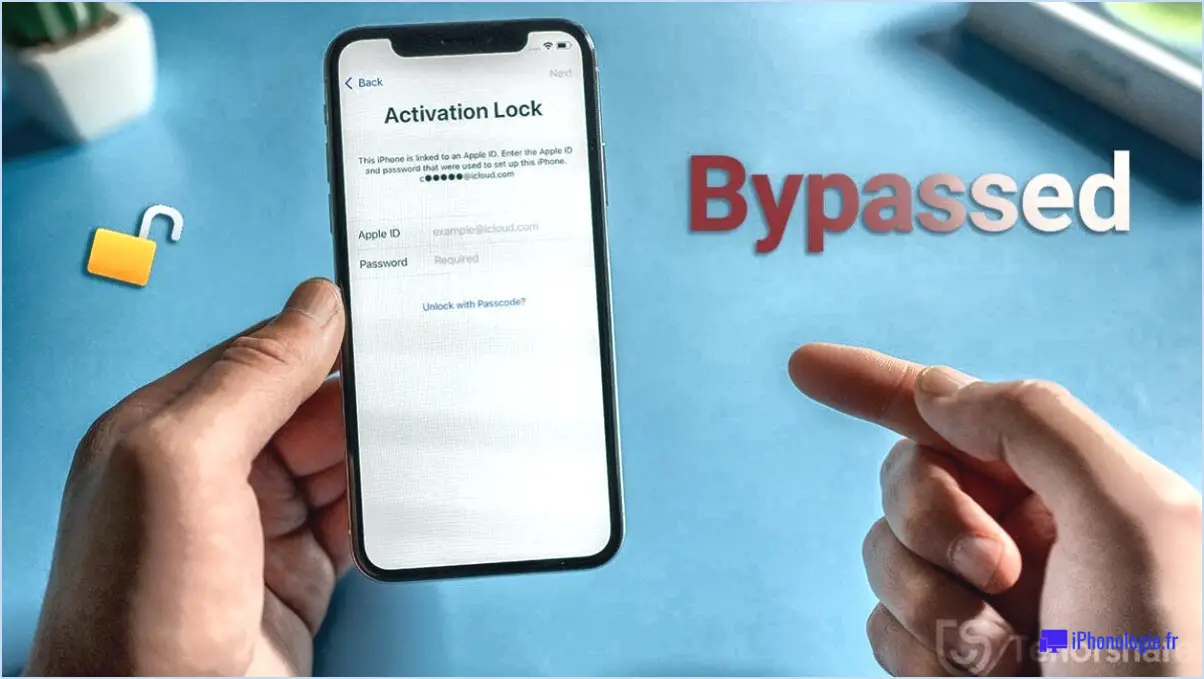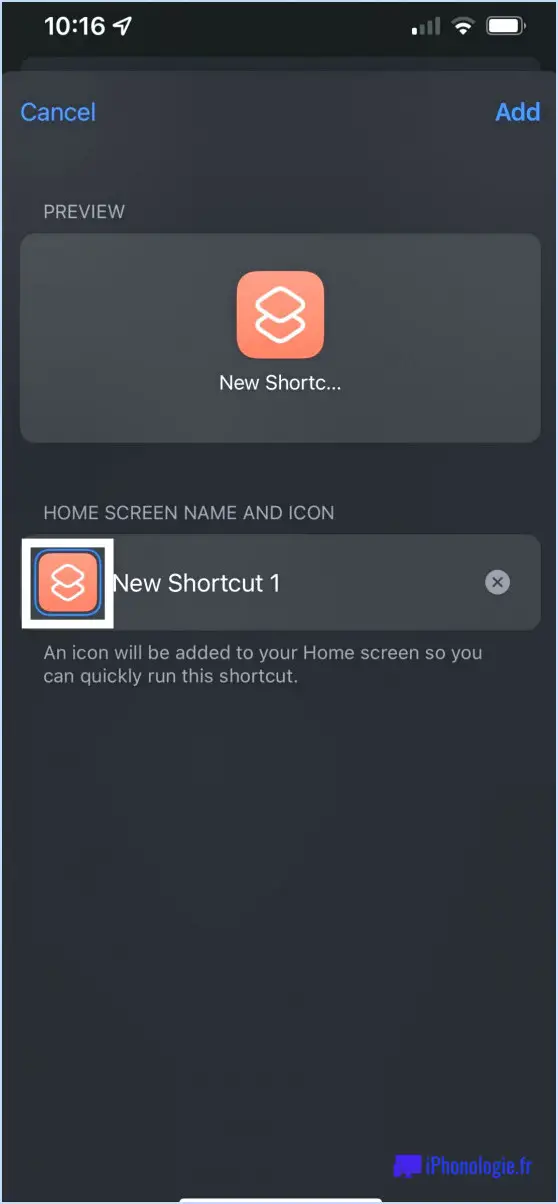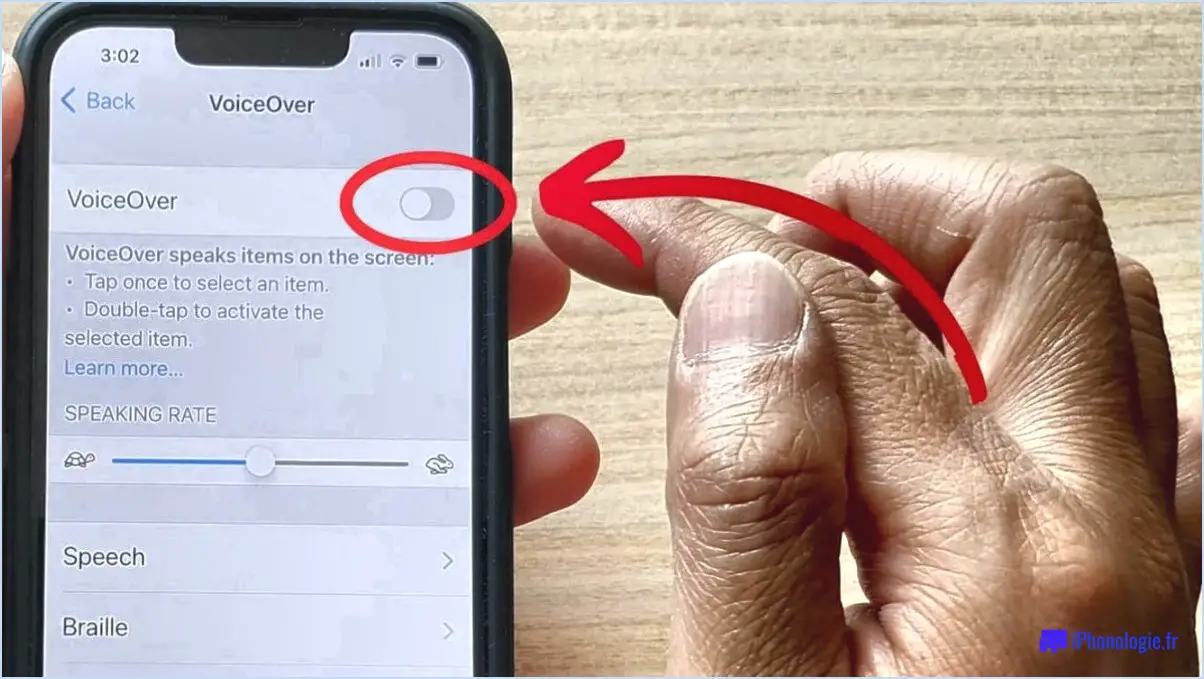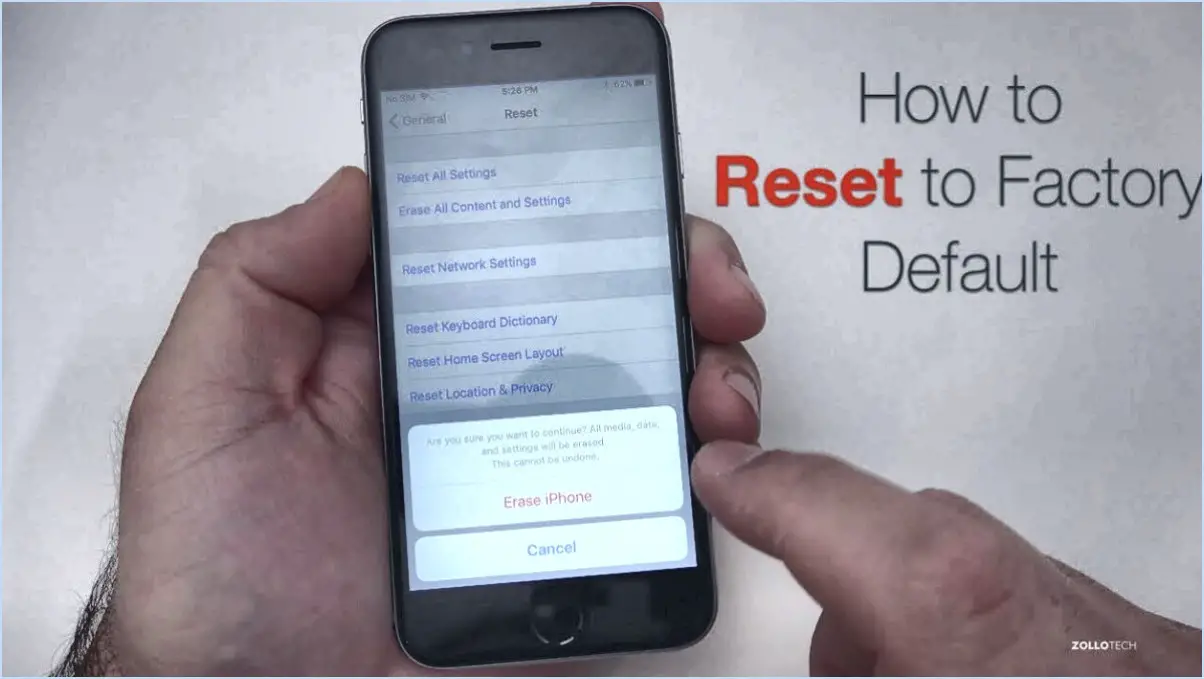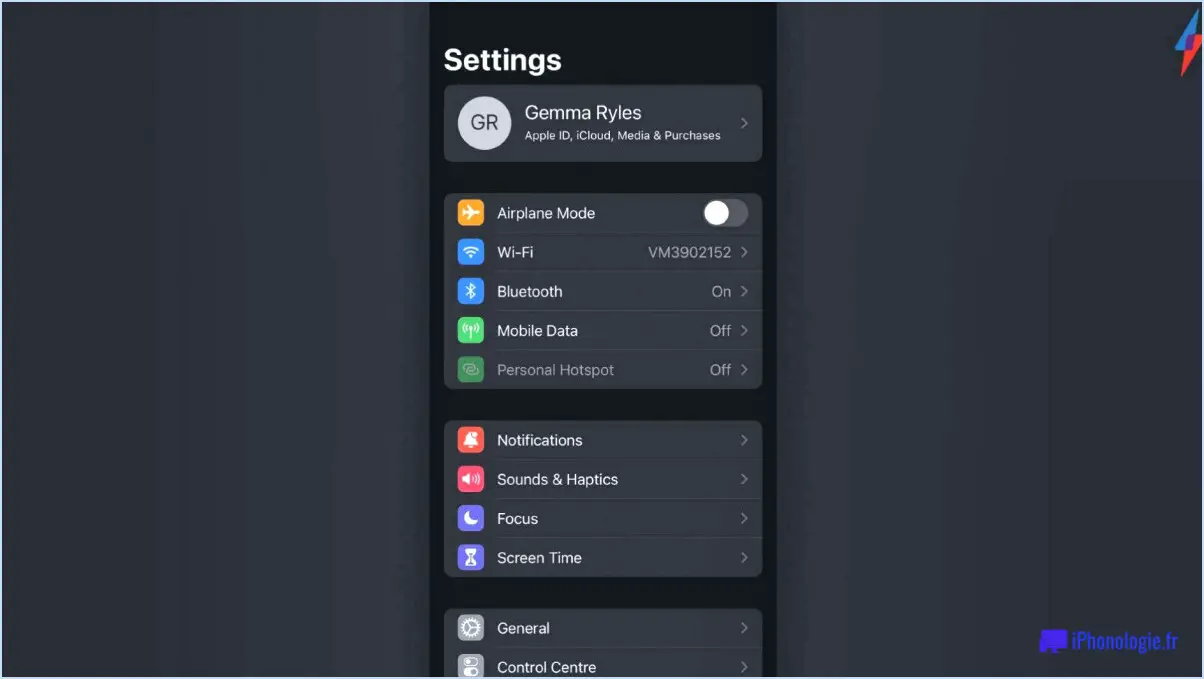Correction de l'écran blanc du logo Apple de l'iPhone/iPad/iPod Touch?
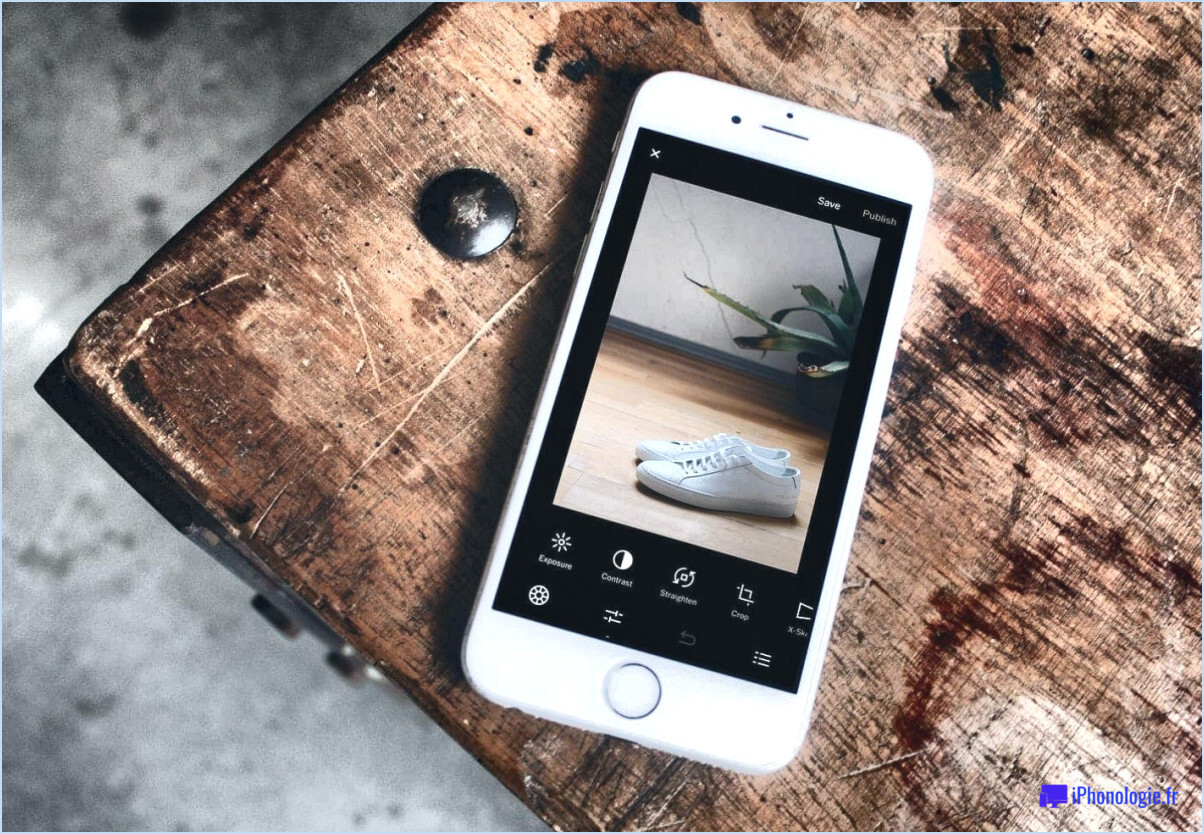
Connexion de la batterie complète et de la source d'alimentation sont les premières étapes à suivre pour résoudre le problème de l'"écran blanc avec logo Apple". Assurez-vous que votre appareil est complètement chargé et connecté à une source d'alimentation.
Si le problème persiste, Réinitialiser l'appareil est l'étape suivante. Pour ce faire, appuyez simultanément sur les boutons Home et Sleep/Wake et maintenez-les enfoncés pendant environ 10 secondes. Cette action force votre appareil à redémarrer, ce qui peut résoudre le problème.
Si le problème n'est toujours pas résolu, Mode DFU (mise à jour du micrologiciel de l'appareil) peut être utilisé. Il s'agit d'une forme plus complète de réinitialisation, qui permet à votre appareil d'interagir avec iTunes sans charger le système d'exploitation. Pour entrer en mode DFU, connectez votre appareil à un ordinateur et ouvrez iTunes. Appuyez simultanément sur les boutons Accueil et Veille/Éveil pendant 10 secondes, puis relâchez le bouton Veille/Éveil tout en maintenant le bouton Accueil enfoncé jusqu'à ce qu'iTunes reconnaisse l'appareil en mode de récupération.
Si tout le reste échoue, Assistance professionnelle est recommandée. Contactez l'assistance Apple ou rendez-vous dans un Apple Store pour obtenir de l'aide. Ils disposent des outils et de l'expertise nécessaires pour diagnostiquer et résoudre le problème.
Que faire lorsque l'écran de votre iPhone devient blanc avec le logo Apple?
Lorsque votre L'écran de l'iPhone devient blanc avec le logo Apple, il s'agit probablement d'un problème avec le fichier de l'écran LCD. La solution optimale consiste à de demander l'aide d'un professionnel. Voici un plan d'action rapide :
- Identifiez le problème : un écran blanc avec le logo Apple indique généralement un problème d'affichage LCD.
- Rendez-vous dans un Apple Store: Ils disposent de professionnels formés qui peuvent diagnostiquer et réparer le problème avec précision.
- Demander une réparation ou un remplacement: Selon la gravité du problème, votre iPhone devra peut-être être réparé ou remplacé.
N'oubliez pas que si vous tentez de résoudre le problème vous-même, vous risquez de faire plus de mal que de bien. Il est toujours préférable de de s'en remettre à des professionnels.
Comment réparer un écran blanc sur un iPod Touch 4ème génération?
Réinitialisation de l'appareil est la première étape pour réparer un écran blanc sur un iPod Touch 4e génération. Maintenez la touche Bouton de veille/réveil et le bouton Bouton d'accueil simultanément jusqu'à ce que le logo Apple apparaisse. Si cela ne résout pas le problème, procédez à une réinitialisation matérielle. Cette opération consiste à maintenir les deux boutons enfoncés jusqu'à ce que le logo Apple apparaisse, puis à les relâcher.
Pourquoi mon iPod est-il bloqué sur un écran blanc avec le logo Apple?
Problèmes matériels et batterie faible sont les deux principales raisons pour lesquelles votre iPod peut être bloqué sur un écran blanc avec le logo Apple.
- Problème de matériel: Si votre iPod présente un problème matériel, il peut ne pas démarrer correctement et se bloquer sur l'écran du logo. Ce problème nécessite généralement un remplacement.
- Batterie faible: L'utilisation régulière de l'iPod sans recharge adéquate peut décharger la batterie. Si le niveau de la batterie est trop faible, il se peut que l'appareil n'ait pas assez d'énergie pour terminer le processus de démarrage, ce qui entraîne l'écran bloqué.
Qu'est-ce que l'écran blanc de la mort?
L'écran blanc de la mort L'écran blanc de la mort est un problème critique rencontré dans certains systèmes informatiques. Il se manifeste par l'apparition d'un écran blanc, rendant le système insensible. La gravité de ce problème réside dans le fait que le système ne peut pas être redémarré normalement, ce qui entraîne une perte potentielle de données et de productivité.
Qu'est-ce que la récupération du système iOS?
Récupération du système iOS est une fonction puissante intégrée au système d'exploitation iOS. Elle permet aux utilisateurs de restaurer leur appareil à son état d'origine, d'origine. Ce processus est généralement utilisé pour résoudre des problèmes complexes qui ne peuvent pas être résolus par des solutions standard. Les étapes à suivre sont les suivantes :
- Sauvegarde: Assurez-vous que toutes les données importantes sont sauvegardées, car le processus de récupération effacera toutes les données.
- Lancer le mode de récupération: Cette opération varie d'un appareil à l'autre, mais elle consiste généralement à appuyer sur une combinaison de boutons pendant que l'appareil est connecté à un ordinateur.
- Restaurer: En utilisant iTunes ou Finder sur un ordinateur, l'utilisateur peut alors restaurer l'appareil.
Pourquoi l'écran de mon iPod est-il devenu noir?
Plusieurs raisons peuvent expliquer que l'écran de votre iPod devienne noir. La cause la plus courante est une batterie défectueuse. Si vous utilisez fréquemment votre iPod et que vous remarquez une baisse de performance de la batterie, il est peut-être temps de la remplacer. En outre, si vous n'avez pas utilisé votre iPod pendant une période prolongée et que vous tentez ensuite de l'allumer, il se peut que la batterie soit complètement déchargée et que l'écran devienne noir. Dans ce cas, la recharge de l'appareil devrait résoudre le problème.
Comment réinitialiser mon iPod Touch sans ordinateur?
Pour réinitialiser votre iPod Touch sans ordinateur, suivez les étapes suivantes :
- Maintenez enfoncée la touche le bouton Veille/Éveil et le bouton Accueil simultanément.
- Continuez à maintenir le bouton jusqu'à ce que l'appareil s'éteigne complètement.
- Continuez à maintenir le bouton Veille/Réveil et le bouton Accueil.
- Relâchez les boutons lorsque vous voyez le logo Apple à l'écran.
- Attendez que l'iPod Touch redémarre.
En suivant ces étapes, vous pouvez effectuer une réinitialisation d'usine sur votre iPod Touch sans avoir besoin d'un ordinateur.
Comment forcer une réinitialisation d'usine sur un iPad?
Pour forcer une réinitialisation d'usine sur un iPad, suivez les étapes suivantes :
- Éteignez l'appareil en maintenant simultanément enfoncés le bouton Veille/Éveil et le bouton Accueil jusqu'à ce que le logo Apple apparaisse.
- Une fois l'iPad éteint, maintenez le bouton de réduction du volume enfoncé.
- Tout en maintenant le bouton de réduction du volume enfoncé, appuyez sur le bouton d'alimentation et maintenez-le enfoncé.
- Maintenez les deux boutons enfoncés jusqu'à ce que l'iPad redémarre.
Ce processus forcera l'iPad à effectuer une réinitialisation d'usine, effaçant ainsi toutes les données et tous les réglages. Veillez à sauvegarder toutes les informations importantes avant de poursuivre.